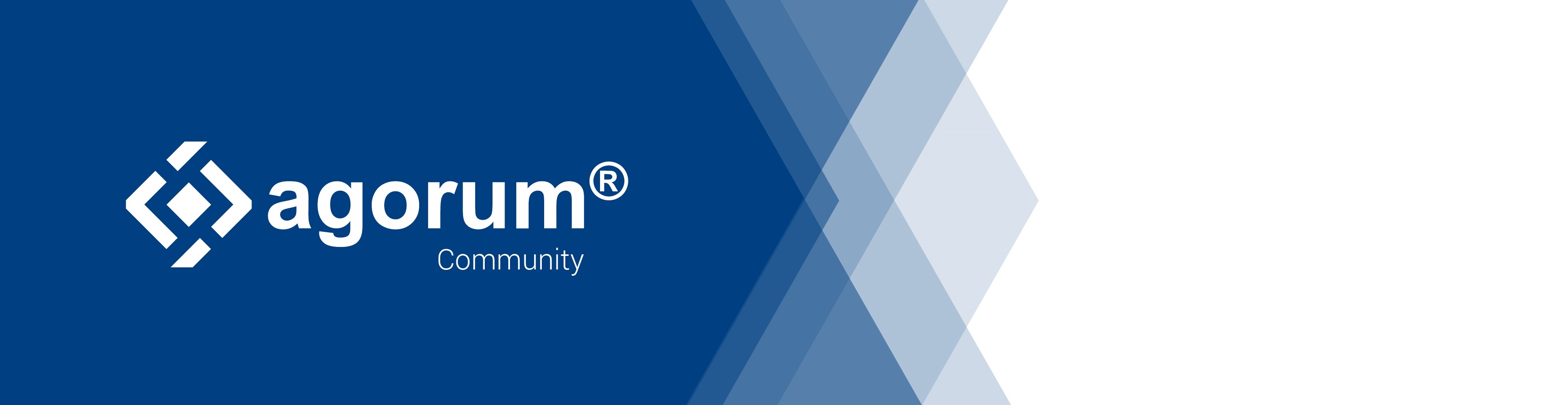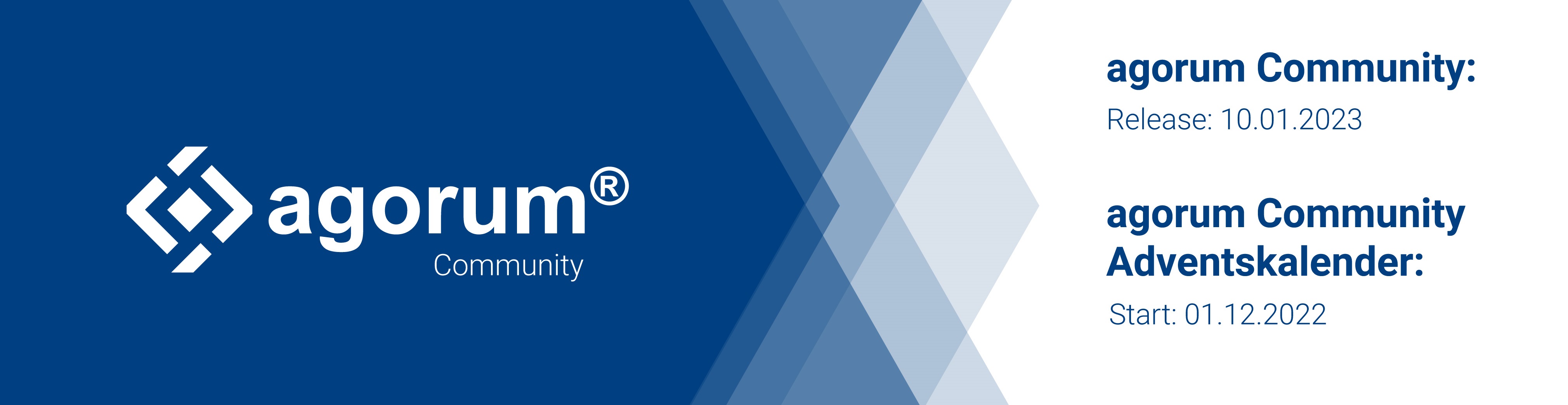Kontinuierlicher Import von PDF-Dateien inkl. Metadaten, die über eine csv-Datei übergeben werden
Was wird in diesem Video vorgestellt?
In diesem Video wird eine Konfiguration von agorum core open gezeigt, wie Sie mit einem überwachten Eingangs-Ordner pdf- und zugehörige csv-Dateien, die die Metadaten zur pdf-Datei enthalten, automatisiert verarbeiten.
Das Anwendungsbeispiel kann folgendes Szenario sein:
Ein System erstellt kontinuierlich pdf-Dateien, etwa Rechnungen, Lieferscheine, Bestellungen usw. Diese Dokumente werden einerseits versendet, andererseits sollen sie automatisch in agorum core open archiviert werden. Die Anforderung an das Archiv ist, dass die Dokumente anhand spezifischer Metadaten schnell und eindeutig wieder auffindbar sind. Um diese Anforderung umzusetzen, werden zu den pdf-Dateien noch Metadaten benötigt, die ihr System in einer zugehörigen csv-Datei liefert.
In diesem Beispiel <Name Datei>.pdf und <Name Datei>.csv. Dieses Dateien-Paar wird vom System in ein freigegebenes Netzlaufwerk von agorum core open eingespielt.
In agorum läuft ein Überwachungsprozess, der den Eingangs-Ordner überwacht und jedes erkannte Dateien-Paar verarbeitet. Es werden die Metadaten aus der csv-Datei ausgelesen und auf die pdf-Datei gesetzt. Dann werden die beiden Dateien anhand einer vorgegebenen Regel und den mitgelieferten Metadaten in einen Archive-Bereich abgelegt. Da die Archivbereiche für pdf- und csv-Dateien unterschiedlich sind, werden die beiden Dateien noch miteinander verknüpft, sodass genau nachvollziehbar ist, woher die Metadaten gekommen sind.
Durch einen Filter in der Suche können die archivierten Dateien zügig wiedergefunden werden, was Ihre Anforderung an das Archiv komplett erfüllt.
Hier das Inhaltsverzeichnis für das Video:
- Video:
- Es wird gezeigt, wie das Plug-in eingespielt wird.
- Es wird auf die Struktur eingegangen, was wo wann wie abläuft.
- Wir setzen einen Überwachungsfilter auf den Fehlerbereich
- Wir testen die Konfiguration mit mitgelieferten Metadaten
- Wir sehen uns die Ablage an
- Wir zeigen den Filter für die Metadaten, die auf die Dokumente gesetzt wurden
- Wir gehen das Plug-in durch und sehen uns die Konfiguration genauer an. Was wird wo, wie und weshalb konfiguriert.
- Was wird alles konfiguriert:
- Es wird eine Struktur für das Beispiel angelegt.
- inbox: Ist der Bereich, in den das Fremdsystem die Dateien-Paare ablegt
- Storage: Ist der Bereich in den die Dateien archiviert werden und Fehler protokolliert werden
- Es werden Metadaten definiert
- Es wird eine Collection definiert, in der die Metadaten zusammengefasst werden.
- Die Collection wird so angelegt, dass direkt ein Filter für die Suche erstellt wird.
- Der Filter der Collection wird berechtigt
- Die Collection wird so angelegt, dass die Metadaten nachträglich geändert werden können.
- Das Bearbeiten der Collection wird berechtigt
- Erstellen eines Cronjob-JavaScripts zum Ablegen der importierten Dokumente und das Setzen der eingelesenen Metadaten.
- Fehlerbehandlung wurde eingebaut.
- Registrieren des Cronjobs
Im Anhang zu diesem Artikel ist das Plug-in abgelegt. Einfach mal ausprobieren und ggf. dann für Ihre Daten und Prozesse anpassen.
Viel Spaß beim Erstellen eines eigenen Imports in agorum core!